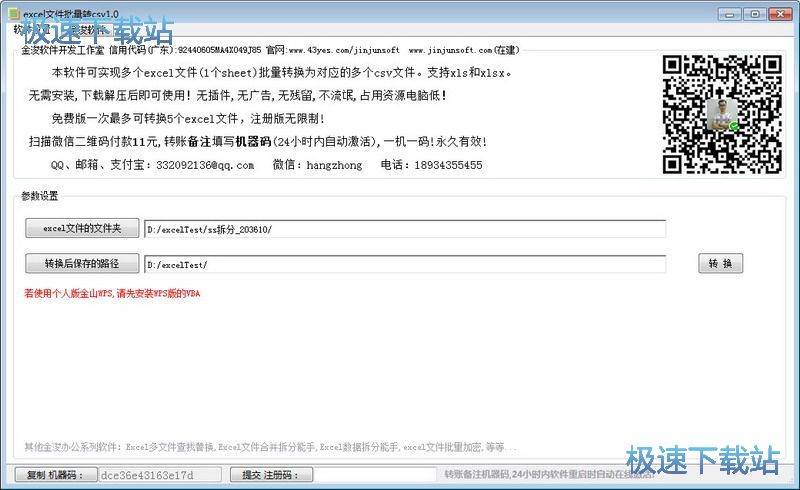怎么将Excell文件转换成Csv文件?
时间:2018-05-21 14:18:11 作者:Joe 浏览量:35
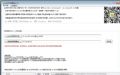
Excel文件批量转Csv是一款好用的Excel格式转换工具。使用Excel文件批量转Csv可以轻松实现批量将电脑中的Excel文档转换成Csv文档;
- 进入下载
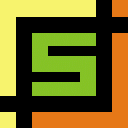
- Excel文件批量转Csv 1.9 绿色试用版
大小:15.86 MB
日期:2018/11/26 11:38:32
环境:WinXP,Win7,
安装软件后双击Excel文件批量转Csv桌面快捷方式打开软件。

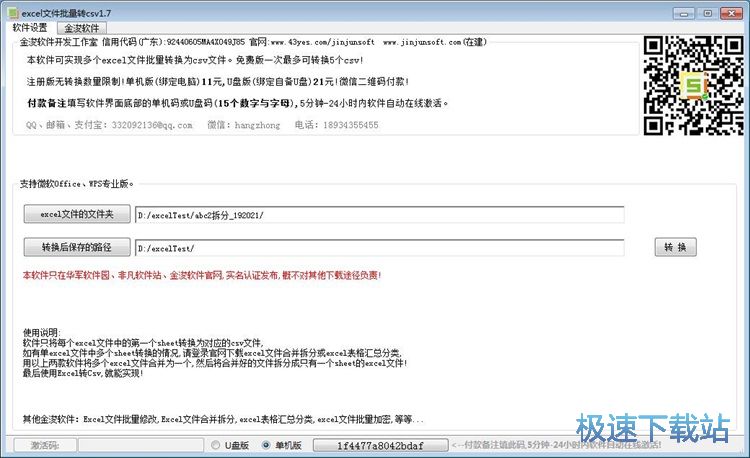
极速小编这一次就给大家演示一下怎么使用Excel文件批量转Csv将本地的Excel文档转换成Csv文档。点击Excel文件批量转Csv主界面中的excel文件的文件夹;

在文件夹浏览窗口中,根据Excel文档的存放路径,找到用于存放Excel文件的文件夹。鼠标点击选中文件夹后点击选择文件夹;
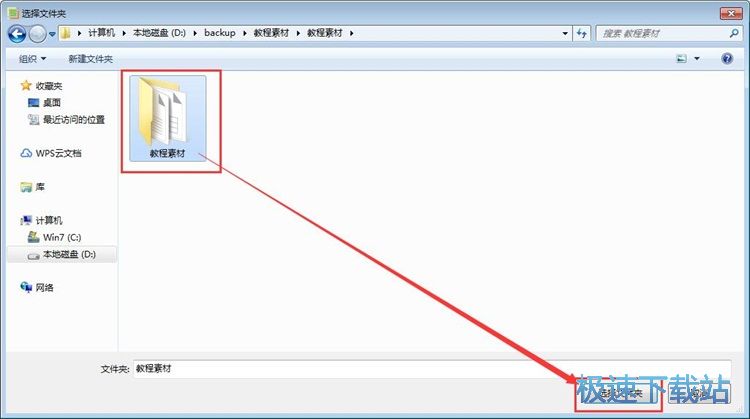
Excel文件批量转Csv给出了默认的文件输出路径。我们也可以进行修改。点击转换后保存的路径;
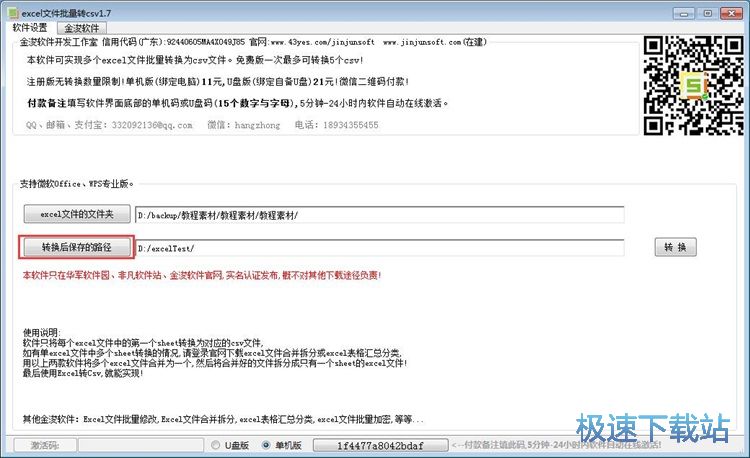
在文件夹浏览窗口中,鼠标点击选中想要用于保存转换得到的文件的文件夹后点击选择文件夹;

点击转换,就可以开始批量将Excel文档转换成Csv文档了;
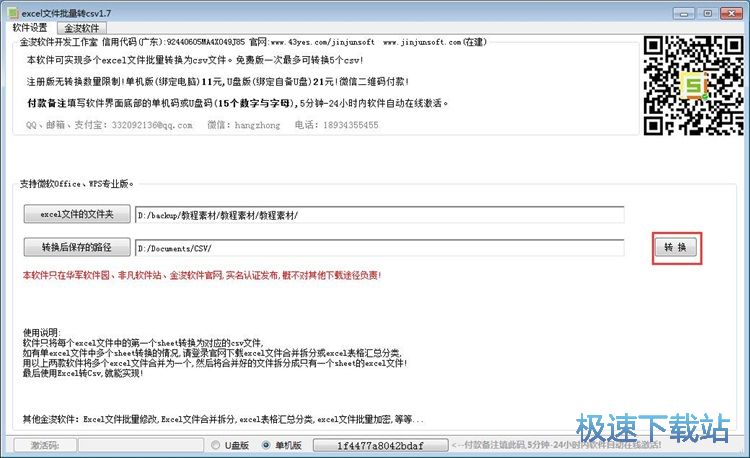
转换完成,这时候我们可以在文件夹中看到转换得到的Csv文件。
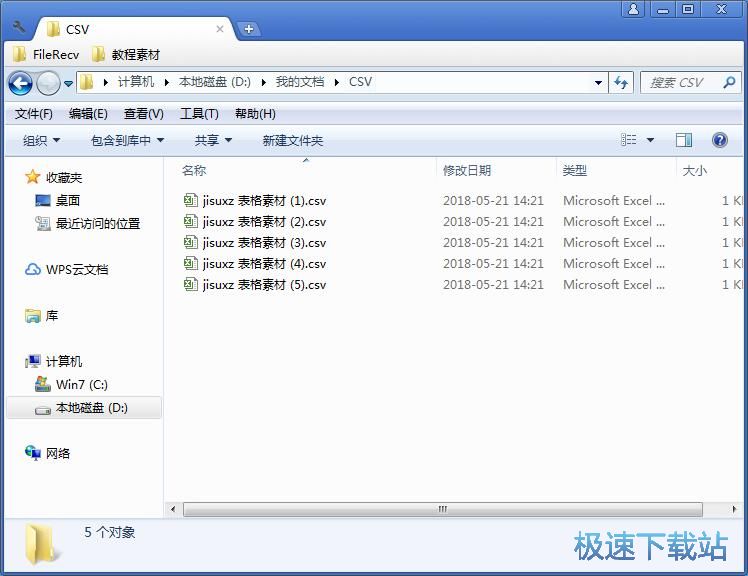
Excel文件批量转Csv的使用方法就讲解到这里,希望对你们有帮助,感谢你对极速下载站的支持!
Excel文件批量转Csv 1.9 绿色试用版
- 软件性质:国产软件
- 授权方式:试用版
- 软件语言:简体中文
- 软件大小:16245 KB
- 下载次数:127 次
- 更新时间:2019/3/30 7:42:34
- 运行平台:WinXP,Win7,...
- 软件描述:有的网友想将excel文件批量转换为csv文件,但又不知道怎么操作,又不想一个一... [立即下载]
相关资讯
相关软件
电脑软件教程排行
- 怎么将网易云音乐缓存转换为MP3文件?
- 比特精灵下载BT种子BT电影教程
- 土豆聊天软件Potato Chat中文设置教程
- 怎么注册Potato Chat?土豆聊天注册账号教程...
- 浮云音频降噪软件对MP3降噪处理教程
- 英雄联盟官方助手登陆失败问题解决方法
- 蜜蜂剪辑添加视频特效教程
- 比特彗星下载BT种子电影教程
- 好图看看安装与卸载
- 豪迪QQ群发器发送好友使用方法介绍
最新电脑软件教程
- 生意专家教你如何做好短信营销
- 怎么使用有道云笔记APP收藏网页链接?
- 怎么在有道云笔记APP中添加文字笔记
- 怎么移除手机QQ导航栏中的QQ看点按钮?
- 怎么对PDF文档添加文字水印和图片水印?
- 批量向视频添加文字水印和图片水印教程
- APE Player播放APE音乐和转换格式教程
- 360桌面助手整理桌面图标及添加待办事项教程...
- Clavier Plus设置微信电脑版快捷键教程
- 易达精细进销存新增销售记录和商品信息教程...
软件教程分类
更多常用电脑软件
更多同类软件专题